Wcześniej pisaliśmy o tym, jak tworzyć własne Ultimate Boot CD dla systemu Windows , który jest oparty na XP, ale nadal może być przydatny do naprawy komputerów z Vista. Dziś pokażemy, jak łatwo zresetować hasło za pomocą tego dysku CD.
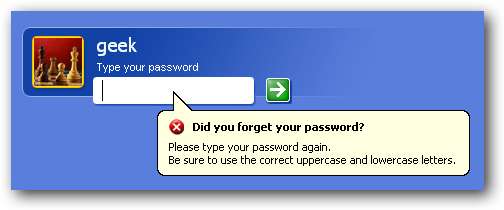
Abyś mógł korzystać z tej techniki, musisz to zrobić najpierw utworzyłeś swój własny startowy dysk CD . Nie jest to jedyny sposób na zresetowanie hasła, więc bądź na bieżąco, ponieważ omawiamy jeszcze więcej sposobów resetowania haseł, a następnie pokażemy Ci, jak uniemożliwić innym zrobienie tego samego.
Resetowanie hasła
Po uruchomieniu Ultimate Boot CD przejdź do Start \ Programs \ Password Tools i znajdź NTPWEdit w menu.
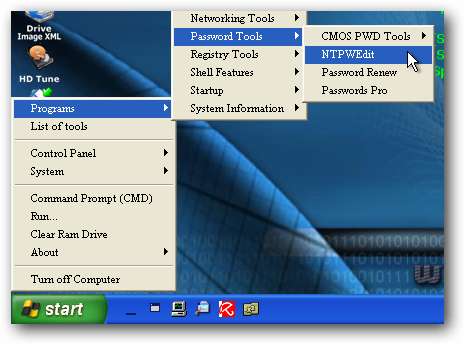
Po uruchomieniu narzędzia będziesz chciał kliknąć przycisk (Ponownie) otwórz, aby otworzyć plik SAM zawierający hasło do systemu Windows, który powinien wyświetlić listę nazw użytkowników.
Pamiętaj, że jeśli tak się nie stanie lub jeśli używasz podwójnego rozruchu, może być konieczne wyszukanie właściwego pliku SAM.

Po znalezieniu nazwy użytkownika na liście możesz po prostu użyć przycisku Zmień hasło. Pamiętaj, że jeśli używasz Vista, prawdopodobnie nie powinieneś edytować hasła administratora.
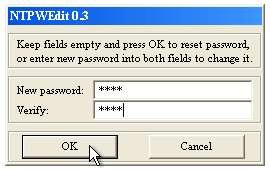
W tym momencie powinieneś być w stanie ponownie uruchomić komputer i zalogować się przy użyciu nowego hasła. To jest takie proste.
Uwaga: Jeśli wcześniej zaszyfrowałeś pliki przy użyciu wbudowanych funkcji szyfrowania systemu Windows, zmiana hasła spowoduje, że będą one niedostępne. Zamiast tego powinieneś spróbować złamać hasło, które omówimy w nadchodzącym poście. (Dzięki jd2066 za wskazanie tego).







